Полезные статьи об использования CRM и не только для автоматизации ручного труда.
Если вам нужна интеграция Yclients и Битрикс24 для сети бьюти-салонов, вам поможет наш сервис Пинкит.
Протестируйте сценарии автоматизации в личном кабинете Пинкит, зарегистрировавшись по ссылке: https://lk.pinkit.io/register/
Тарифы на платформу и функционал в тарифной сетке можно посмотреть здесь: https://pinkit.io/
Алексей Окара,
основатель Пинол и продакт-менеджер Пинкит
Добавляем специальность
Чтобы добавить новую специальность, выполните действия, описанные ниже.
- Перейдите в раздел "Специальности" на вкладке "Настройки".
- Нажмите кнопку "Добавить" внизу списка:
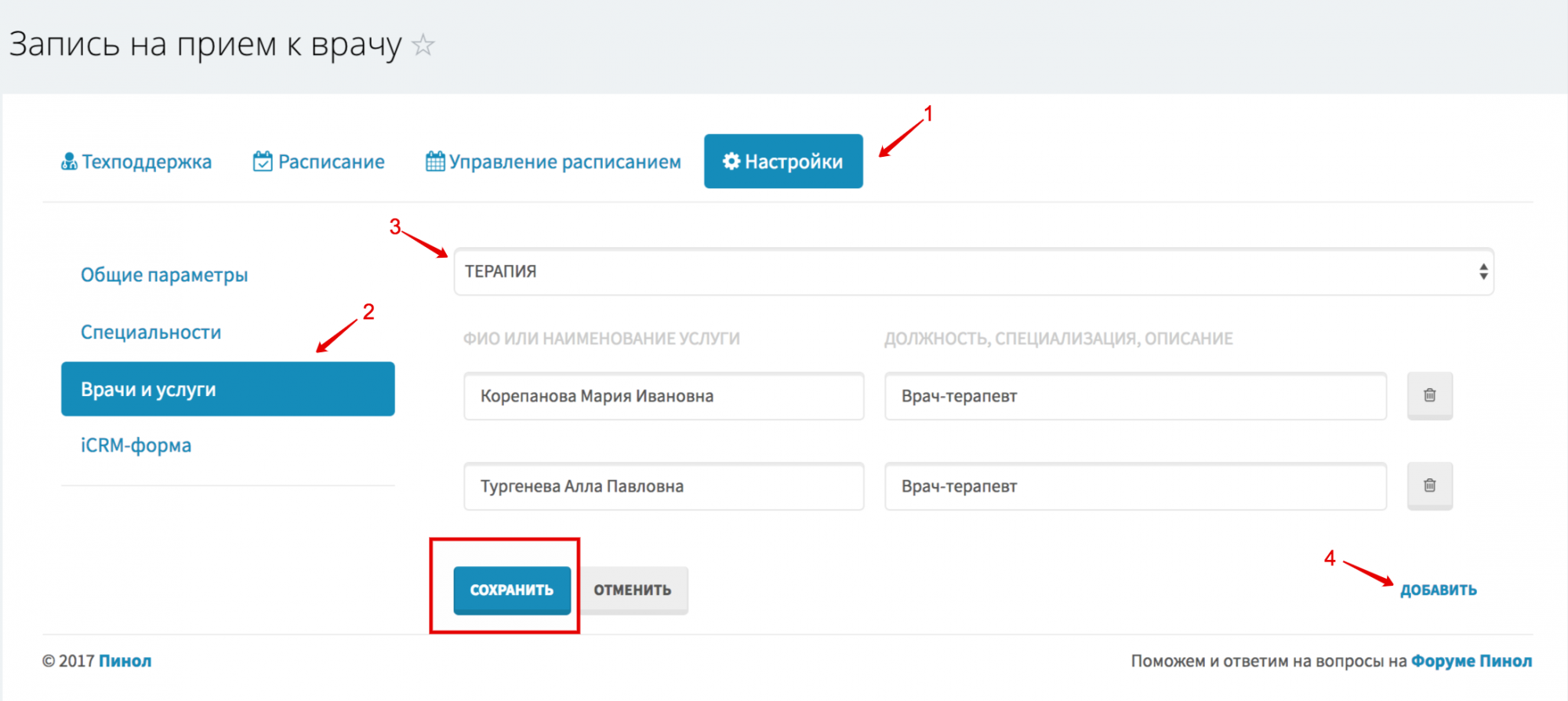
- В поле для ввода введите специальность и нажмите "СОХРАНИТЬ".
Обратите внимание, в программе не предусмотрена возможность изменения порядка расположения специальностей в списке. Поэтому вводите их в том порядке, в каком хотите, чтобы специальности отображались (например, в алфавитном порядке).
Добавляем специалистов, ведущих прием (или услуги)
- Перейдите в раздел "Врачи и услуги" на вкладке "Настройки".
- Выберите из списка специальность врача, которого хотите добавить и нажмите кнопку "Добавить" внизу списка.
- Введите фамилию, имя, отчество специалиста (или наименование услуги) и его должность (или описание услуги):
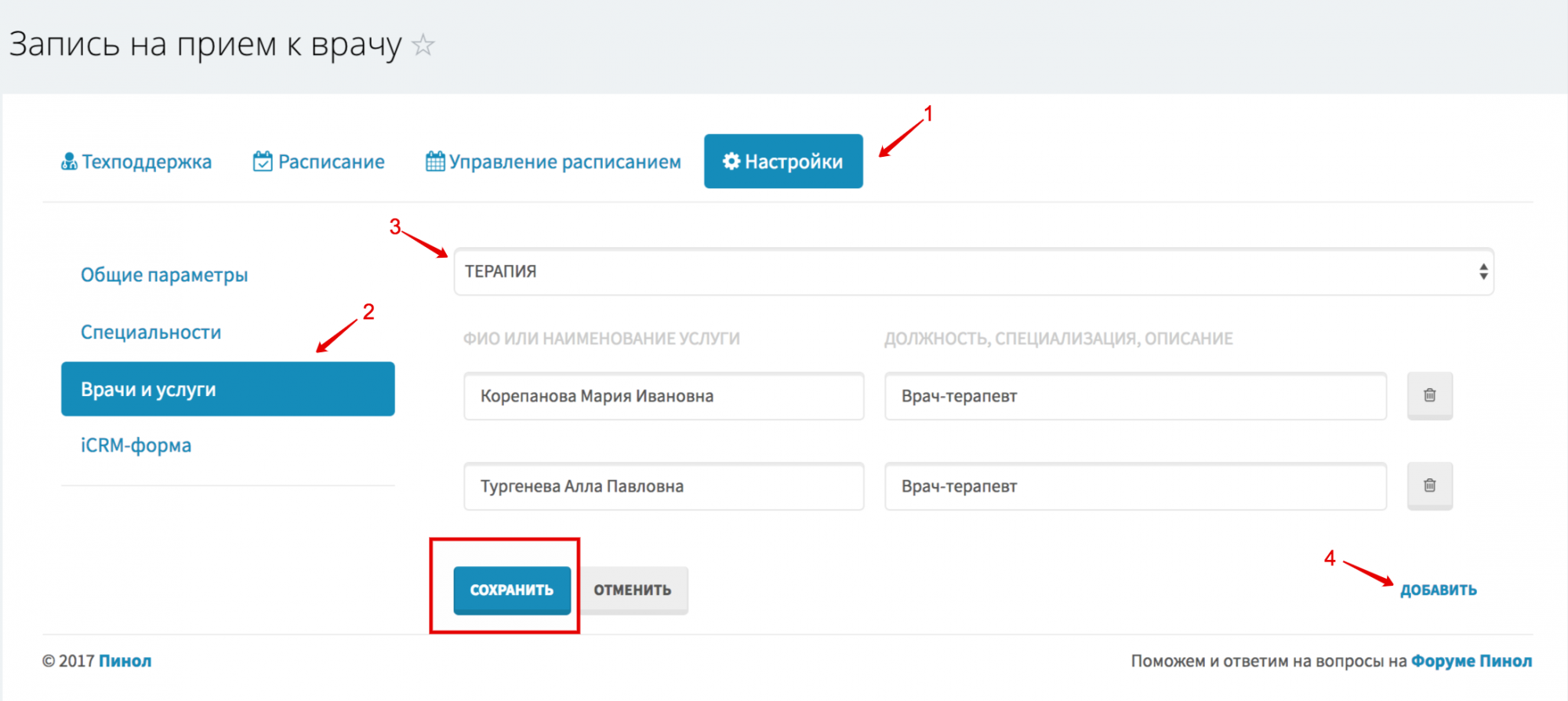
- Закончите ввод данных нажатием кнопки "СОХРАНИТЬ".
Если вам нужна интеграция Yclients и Битрикс24 для сети бьюти-салонов, вам поможет наш сервис Пинкит.
Протестируйте сценарии автоматизации в личном кабинете Пинкит, зарегистрировавшись по ссылке: https://lk.pinkit.io/register/
Тарифы на платформу и функционал в тарифной сетке можно посмотреть здесь: https://pinkit.io/
Алексей Окара,
основатель Пинол и продакт-менеджер Пинкит
Для добавления комментария необходимо авторизоваться на сайте
























































